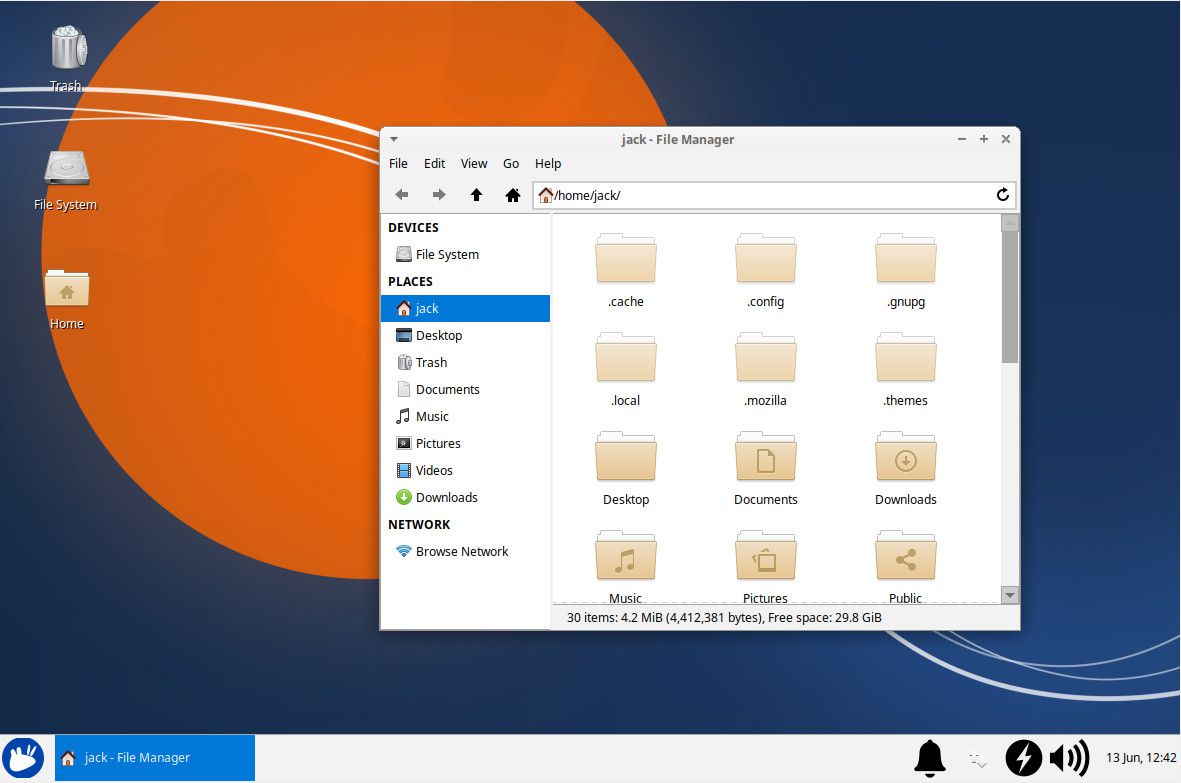Xfce je shodou okolností jeden z nejvíce konfigurovatelných desktopů na trhu. Vylepšete tuto plochu, aby vypadala trochu více jako prostředí Windows, ze kterého jste pravděpodobně migrovali. Provedeme vás procesem vytváření Xfce jako Windows 10. Nebude to dokonalá shoda, ale bude to stačit, abyste se na ploše cítili jako doma. Pro naši ukázku jsme použili Xfce verze 4.12 běžící na Xubuntu Distribuce Linux 19.04.
Přizpůsobení panelu
Po vybalení je Xfce standardně nastaven na jeden panel v horní části obrazovky.
Nejprve přesuňte panel do spodní části pracovní plochy a poté jej trochu zvyšte.
-
Klepněte pravým tlačítkem na panel a vyberte Panel > Předvolby panelu.
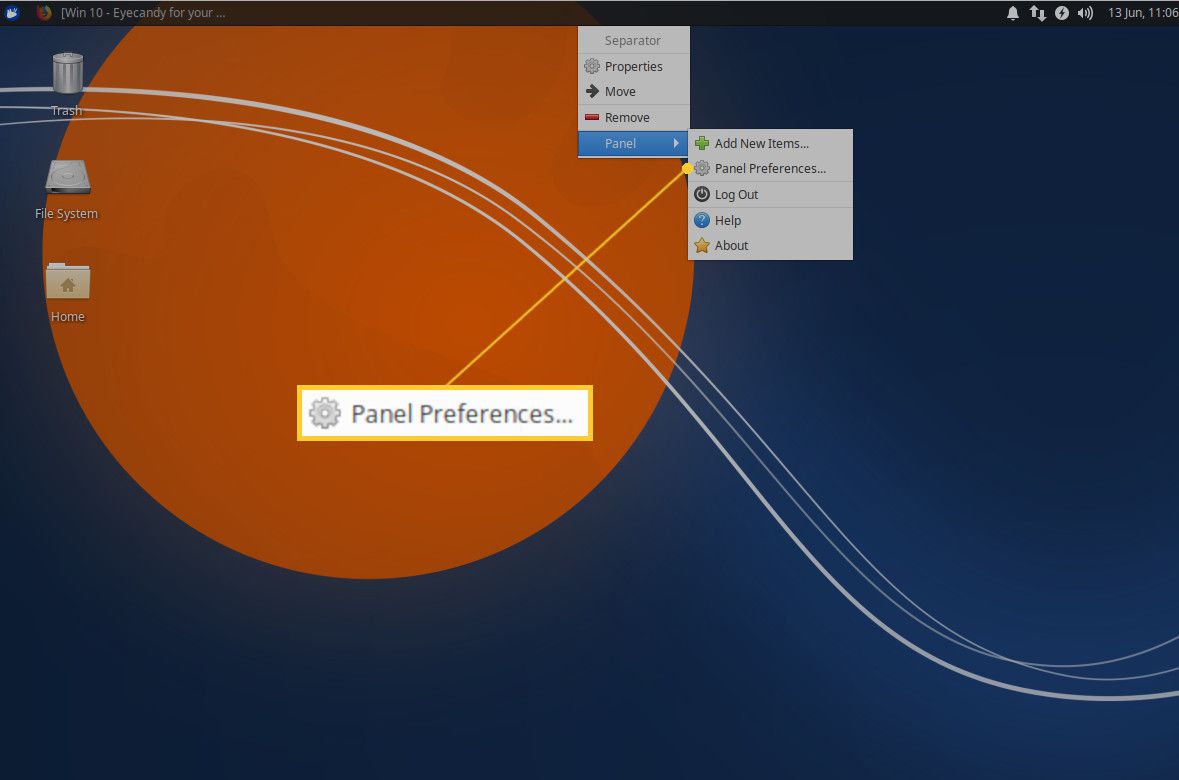
-
V okně Předvolby klikněte na Panel zámku zrušte zaškrtnutí.
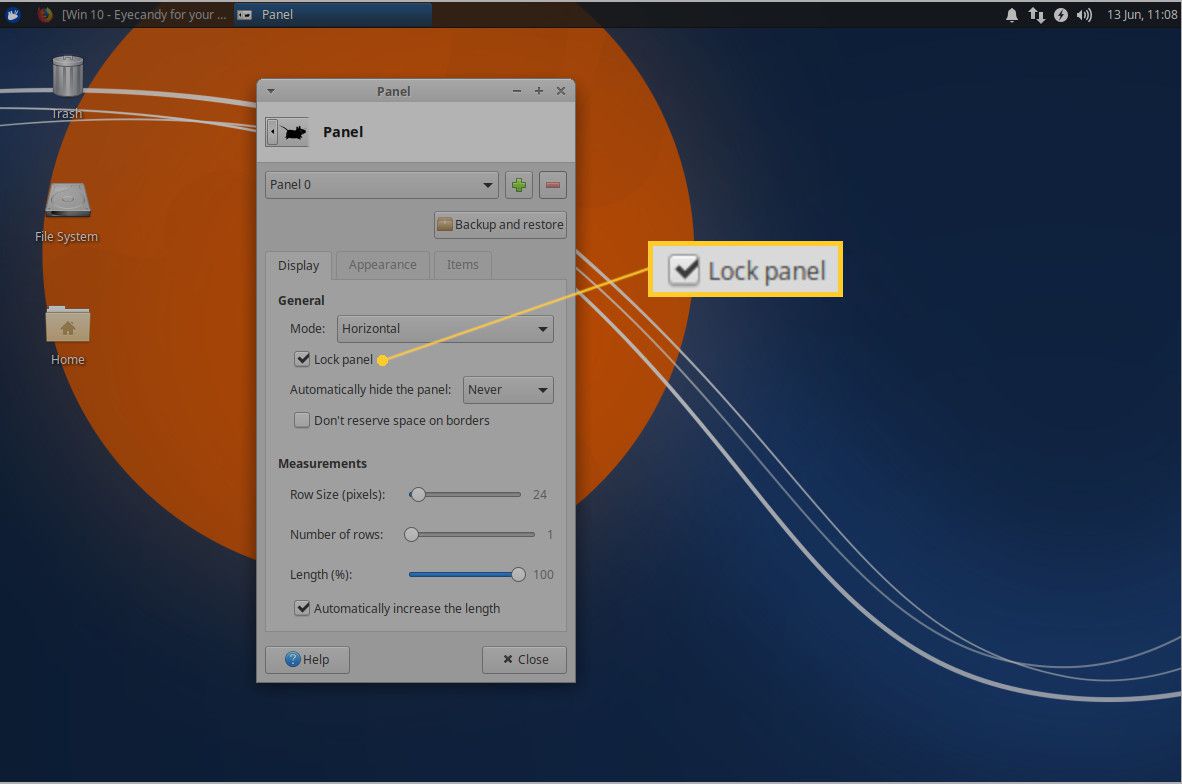
-
V levém horním rohu klikněte na táhnout rukojeť (dvě svislé řady bodů) a přetáhněte panel do spodní části obrazovky.
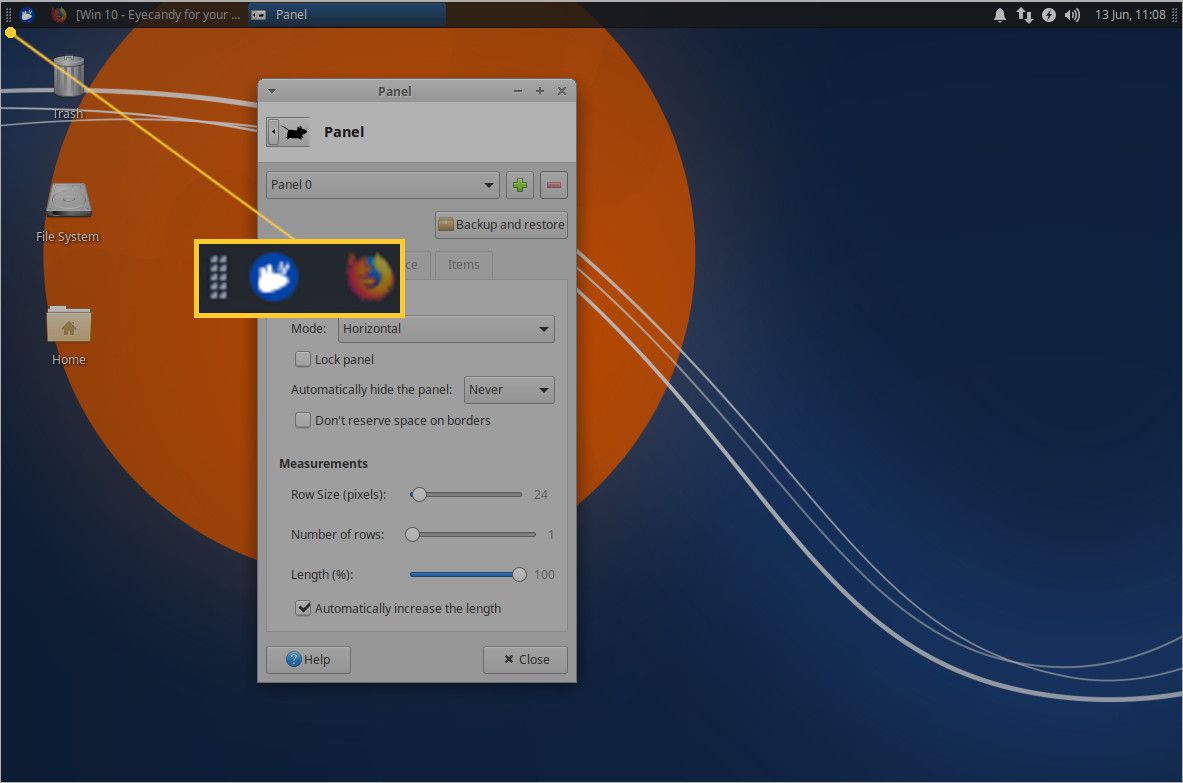
-
Přetáhněte Velikost řádku seřizovač vpravo pro zvýšení výšky panelu.
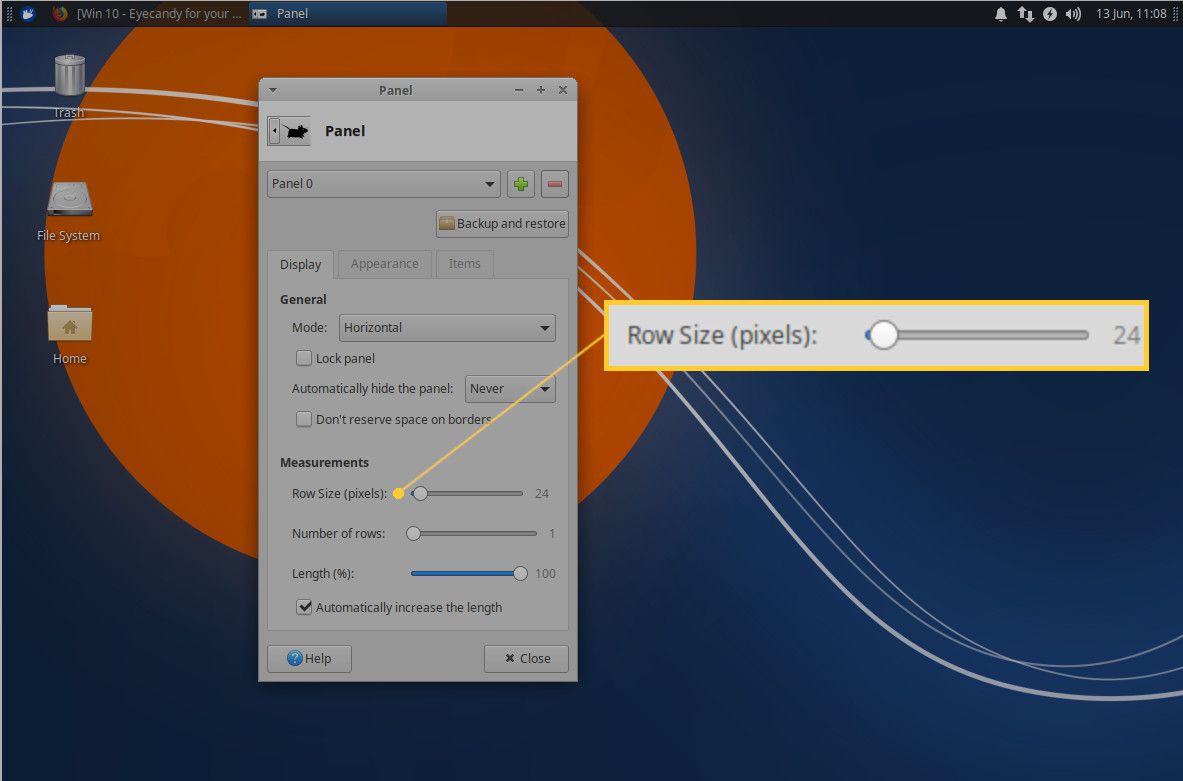
-
Po dokončení klikněte na Panel zámku znovu. V tomto okamžiku by měl být váš panel nyní dole a v mnohem přijatelnější výšce.
Přizpůsobení motivu Windows Xfce
Upravte téma Xfce tak, aby vypadalo ještě více jako Windows 10. K dispozici je poměrně mnoho motivů Windows 10, z nichž některá nabízejí světlou i tmavou verzi a některá ve skutečnosti nestačí uspokojit většinu uživatelů . Předvedeme instalaci moderního motivu Windows 10. Zde je návod, jak jej nainstalovat.
-
Otevřete webový prohlížeč a přejděte na stránku Windows 10 Modern Theme.
-
Klepněte na Stažení a uložte soubor do adresáře Stažené soubory.
-
Otevřete stahování adresář.
-
Klikněte na ikonu Nabídka plochy Xfce, poté klikněte Nastavení > Vzhled.
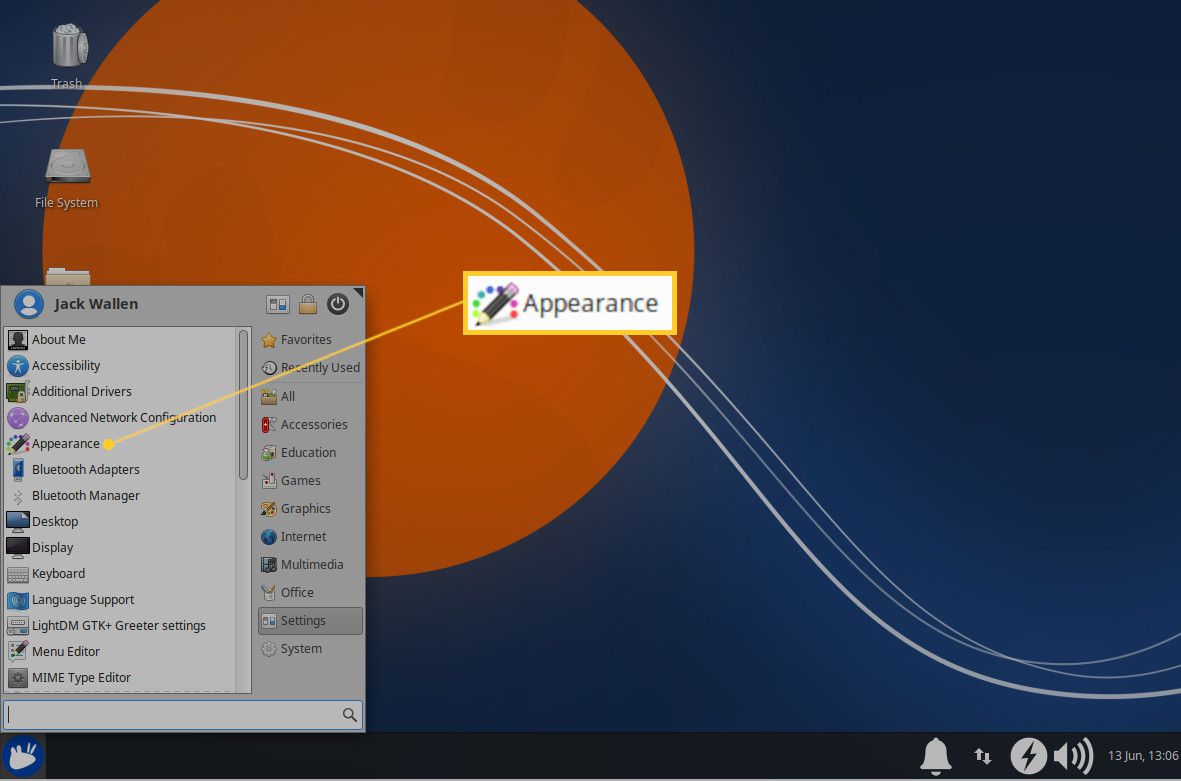
-
Klikněte na soubor .gz Stažený moderní motiv Windows 10, přetáhněte jej do souboru Styl kartu a uvolněte.
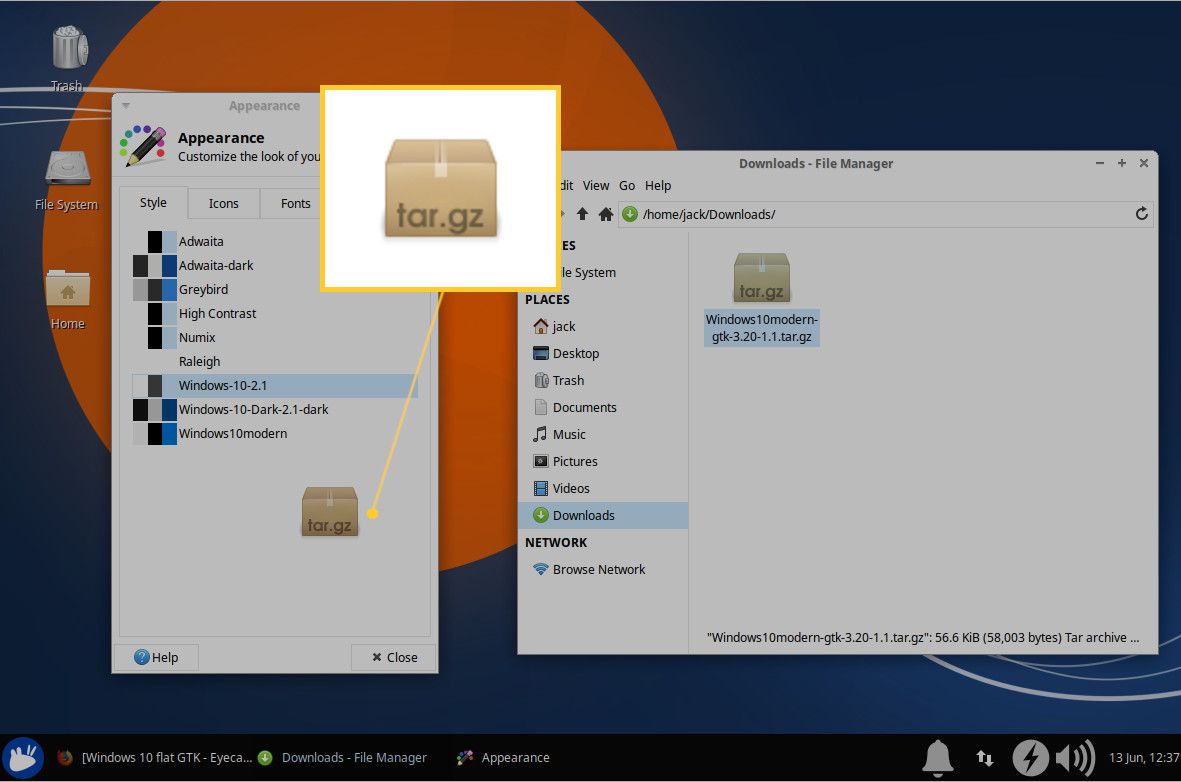
-
Klikněte na nově přidaný styl v Styl záložka. Bude uveden jako „Windows10Modern“.
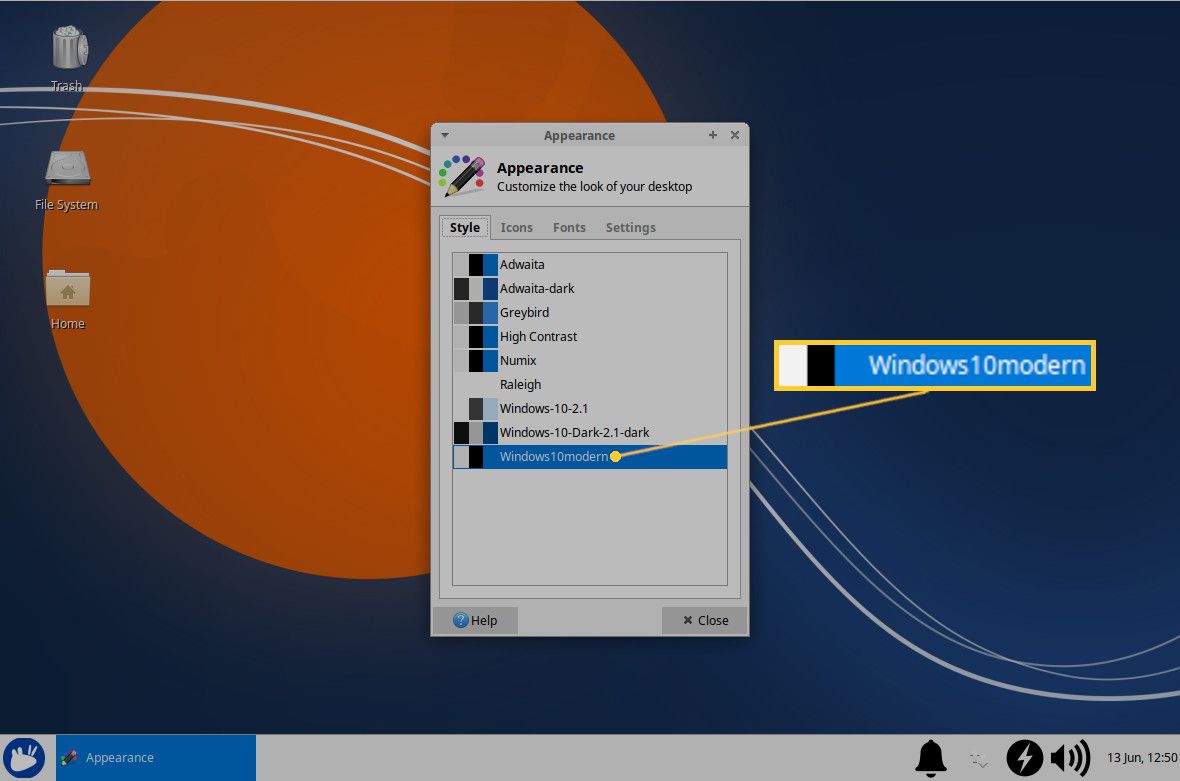
-
Vaše pracovní plocha Xfce by vám měla připadat mnohem známější. Není to dokonalá shoda pro Windows 10, ale rozhodně je bližší než výchozí.